Rozwiązany: Eksportuj listy odtwarzania iTunes na USB jako pliki MP3!
„Czy naprawdę mogę eksportuj listy odtwarzania iTunes na USB jako MP3 akta?" Czy Ty też jesteś jednym z tych, którzy zastanawiają się nad tym problemem? Subskrybując jeden z płatnych planów iTunes lub Apple Music, z pewnością korzystasz ze wszystkich korzyści oferowanych przez aplikację – wysokiej jakości strumieniowego przesyłania dźwięku, słuchania offline, szerokiej gamy utworów i nie tylko.
Jednak chociaż iTunes lub Apple Music daje kilka korzyści, jeśli chodzi o strumieniowe przesyłanie muzyki, powinieneś być świadomy ograniczeń, jakie ma ta aplikacja. Pamiętaj, że możesz uzyskać dostęp do ulubionych iTunes i Apple Music tylko na urządzeniach, które są uważane za autoryzowane, pobrane pliki znikną, gdy tylko Subskrypcja Apple Music zakończyła się i nie możesz przechowywać utworów na zawsze ani przenosić ich i zapisywać na dyskach zewnętrznych, takich jak USB, ani w chmurach internetowych, takich jak Dysk Google lub Dropbox.
Nie możesz wykonać powyższego, ponieważ utwory są chronione przez tę technologię DRM. Istnieją jednak pliki iTunes wolne od ochrony, które można łatwo wyeksportować na dyski USB jako pliki MP3. Jednak większość jest zaszyfrowana. Więc jak sobie poradzisz z tą sprawą? Jak będziesz mógł eksportować listy odtwarzania na USB jako pliki MP3?
Nie musisz się tak bardzo martwić, ponieważ szczegółowe informacje dotyczące możliwości eksportowania list odtwarzania iTunes na USB jako plików MP3 zostaną wyjaśnione w dalszej części tego artykułu. Przejdźmy teraz do każdej sekcji tego posta.
Treść artykułu Część 1. Eksportuj listę odtwarzania iTunes na USB przez sam iTunesCzęść 2. Najlepszy sposób eksportowania list odtwarzania z iTunes na USB jako MP3Część 3. streszczenie
Część 1. Eksportuj listę odtwarzania iTunes na USB przez sam iTunes
iTunes, będąc jedną z najbardziej niezawodnych aplikacji, ponieważ może służyć zarówno jako menedżer plików, jak i odtwarzacz multimedialny, jest rzeczywiście kochany przez wielu. Powinieneś wiedzieć, że sam iTunes może pomóc w eksportowaniu list odtwarzania z iTunes na USB jako pliki MP3. Właściwie są na to dwa sposoby.
Konwertuj listy odtwarzania iTunes na MP3
Pierwszą rzeczą, którą musisz zrobić, zanim będziesz mógł w końcu wyeksportować listy odtwarzania iTunes na USB jako pliki MP3 za pośrednictwem samej aplikacji iTunes, jest najpierw przekonwertowanie wybranych list odtwarzania iTunes do formatu MP3. Oto szczegółowy przewodnik, jak przeprowadzić konwersję za pomocą aplikacji iTunes. Upewnij się, że używasz najnowszej wersji aplikacji. Jeśli nie masz pewności, czy Twój jest zaktualizowany, zawsze możesz sprawdzić w Sklepie, czy aktualizacja jest dostępna, i po prostu ją zainstalować. Upewnij się, że komputer jest również podłączony do stabilnej sieci.
Krok 1. Uruchom aplikację iTunes. Gdy znajdziesz się na stronie głównej, naciśnij przycisk „Edytuj”, a następnie wybierz „Preferencje”. Stuknij „Ogólne”, a następnie opcję „Importuj ustawienia”.
Krok 2. Pojawi się okno, w którym zobaczysz opcję „Importuj za pomocą”. Następnie musisz wybrać „MP3 Encoder”. Stuknij „OK”, a następnie ponownie wybierz „OK”, aby w końcu wrócić do biblioteki iTunes.

Kopiowanie list odtwarzania iTunes na dysk USB
Teraz, gdy masz już wersje MP3 utworów iTunes, możesz teraz skopiować listy odtwarzania bezpośrednio na dysk USB, aby zakończyć proces eksportowania list odtwarzania z iTunes na USB jako pliki MP3. Oto dwie opcje dla Ciebie.
Opcja 1. Metoda bezpośrednia
Poniżej znajduje się bezpośrednia metoda kopiowania list odtwarzania iTunes (wersja MP3) na dysk USB.
Krok 1. Pamiętaj, aby podłączyć dysk USB do komputera. Po otwarciu przejdź do tworzenia nowego folderu.
Krok 2. Uruchom „iTunes”, wybierz listę odtwarzania do przeniesienia, dotknij przycisku „Plik”, „Biblioteka”, a na końcu opcję „Eksportuj bibliotekę”.
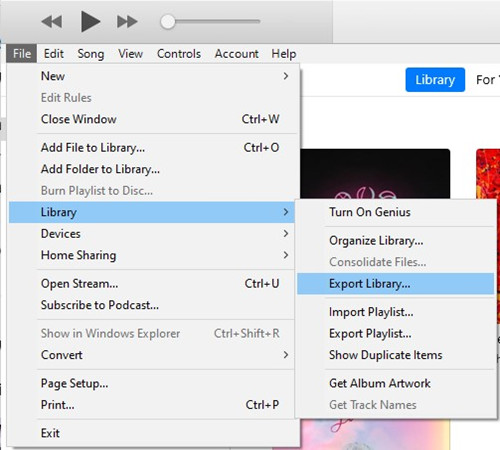
Krok 3. W przeglądarce plików musisz wybrać USB jako miejsce docelowe, w którym zostaną zapisane wybrane listy odtwarzania iTunes w formacie MP3.
Opcja 2. Eksportowanie z folderu iTunes Media
Eksportowanie z folderu iTunes Media można również łatwo wykonać. Możesz zapoznać się z poniższymi szczegółami.
Krok 1. Uruchom aplikację iTunes. Stuknij przycisk „Edytuj”, a następnie wybierz „Preferencje”. Po wykonaniu tej czynności pojawi się nowe okno.
Krok 2. Te dwie opcje – „Zachowaj porządek w folderze iTunes Media” i „Kopiuj pliki do folderu iTunes Media podczas dodawania do biblioteki” muszą być zaznaczone. Następnie naciśnij przycisk „OK”. Jeśli chcesz zmienić lokalizację folderu iTunes Media, możesz to zrobić, klikając przycisk „Zmień…”.
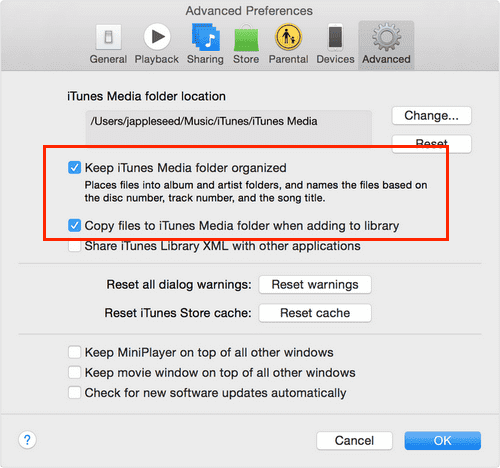
Krok 3. Stuknij przycisk „Plik”, „Biblioteka”, „Organizuj bibliotekę...”, a następnie „Konsoliduj pliki” przed dotknięciem menu „OK”.
Po wykonaniu powyższych czynności pliki multimedialne zostaną zapisane w folderze iTunes Media. Możesz po prostu udać się do tego folderu i po prostu przeciągnąć i upuścić przekonwertowane listy odtwarzania na dysk USB. Wreszcie skończyłeś proces eksportowania list odtwarzania iTunes na USB jako pliki MP3.
Należy jednak pamiętać, że powyższe będzie działać tylko wtedy, gdy masz pliki iTunes wolne od ochrony DRM. Inaczej będzie, jeśli będziesz miał do czynienia z chronionymi. Najlepsza metoda eksportowania list odtwarzania z iTunes do USB jako plików MP3 zostanie szczegółowo wyjaśniona w następnej części tego artykułu.
Część 2. Najlepszy sposób eksportowania list odtwarzania z iTunes na USB jako MP3
Jak wspomniano w poprzedniej części, proces eksportowania list odtwarzania iTunes na USB jako pliki MP3 będzie inny, jeśli masz do czynienia z zaszyfrowanymi utworami iTunes lub Apple Music Zarządzanie Prawami Cyfrowymi ochrona.
Zabezpieczenie utworów DRM całkowicie uniemożliwia zapisanie utworów i przeniesienie ich na nieautoryzowane urządzenia lub dyski zewnętrzne, takie jak USB, w celu odtwarzania ich na innych odtwarzaczach multimedialnych, takich jak radioodtwarzacz samochodowy. Aby eksportować listy odtwarzania z iTunes do USB jako pliki MP3, a także ulubione Apple Music bez problemów i problemów, musisz najpierw pozbyć się ochrony DRM utworów.
Zrobić Usuwanie ochrony iTunes DRM, powinieneś wybrać profesjonalne narzędzie, które może ci pomóc. Polecimy najlepszy w użyciu - TunesFun Apple Music Converter. To profesjonalne narzędzie to aplikacja, która może pomóc w usunięciu ochrony DRM utworów Apple Music i iTunes.
Jest to również w stanie zapisywać utwory i listy odtwarzania jako pliki MP3. Oprócz obsługi MP3 obsługuje także inne formaty wyjściowe, takie jak WAV, FLAC, AAC, M4A i AC3. Teraz możesz słuchać utworów offline z Apple Music lub iTunes na dowolnym odtwarzaczu multimedialnym lub urządzeniu.
Dzięki dużej szybkości konwersji z pewnością możesz zaoszczędzić czas, zachowując jednocześnie tagi identyfikacyjne utworów i szczegóły metadanych, a także ich 100% oryginalną jakość. Jeśli martwisz się, czy ta aplikacja działa dobrze na twoim komputerze, nie musisz o tym myśleć. Działa to doskonale na komputerach z systemem Windows i Mac. Można więc powiedzieć, że kompatybilność nie stanowi żadnego problemu!
Oczywiście to profesjonalne narzędzie zostało zaprojektowane tak, aby miało interfejs łatwy w obsłudze i nawigacji. W celach informacyjnych, oto krótki przewodnik, w jaki sposób można eksportować listy odtwarzania iTunes na USB jako pliki MP3 za pomocą TunesFun Konwerter muzyki Apple.
Krok 1. Jest kilka rzeczy, które musisz sprawdzić, zanim będziesz mógł w końcu zainstalować TunesFun Apple Music Converter na twoim komputerze. Sprawdź je i wykonaj, aby w końcu zainstalować tę aplikację na swoim komputerze.
Wypróbuj za darmo Wypróbuj za darmo
Krok 2. Po uruchomieniu możesz rozpocząć podgląd i wybrać utwory z iTunes lub Apple Music do konwersji. Fascynujące jest to, że możesz nawet wybrać kilka piosenek, ponieważ obsługuje to konwersję wsadową.

Krok 3. Ponieważ naszym celem jest wyeksportowanie list odtwarzania z iTunes do USB jako plików MP3, format wyjściowy, który należy wtedy ustawić, to MP3. Inne ustawienia parametrów wyjściowych u dołu ekranu można następnie modyfikować według własnego uznania.

Krok 4. Stuknij przycisk „Konwertuj” znajdujący się u dołu ekranu po zakończeniu konfiguracji. To ostatecznie uruchomi aplikację, aby rozpocząć konwersję i procedurę usuwania DRM.

Ponieważ aplikacja wykonuje swoją pracę dość szybko, możesz zapisać przekonwertowane utwory z iTunes i Apple Music i łatwo uzyskać do nich dostęp w folderze wyjściowym zdefiniowanym w kroku 2. Teraz wszystko, co musisz zrobić, to zapisać je na dysku USB . Musisz tylko upewnić się, że dysk USB został podłączony do komputera, po rozpoznaniu po prostu skopiuj przekonwertowane listy odtwarzania lub przeciągnij i upuść je do jednego z folderów na dysku USB
Część 3. streszczenie
Eksportowanie list odtwarzania iTunes do USB jako plików MP3 jest po prostu łatwe. Ulgę przynosi również fakt, że podczas procedury konwersji można faktycznie korzystać z samej aplikacji iTunes. Pamiętaj jednak, że podczas konwertowania chronionych utworów zawsze polegaj na profesjonalnych narzędziach, takich jak to TunesFun Apple Music Converter.
Zostaw komentarz